Win10系统不显示建议内容的方法
时间:2023-08-17 09:40:21作者:极光下载站人气:66
win10系统是很多小伙伴都在使用的一款电脑操作系统,在这款系统中,我们可以下载安装各种应用,还可以对应用的各种权限进行设置,对我们的电脑进行进一步的保护。在使用Win10系统的过程中,有的小伙伴不喜欢在使用应用时经常被弹框所打扰,这时我们可以选择进入Win10的隐私设置页面,然后在常规页面中将“在设置应用中为我显示建议的内容”选项的开关按钮点击关闭即可。有的小伙伴可能不清楚具体的操作方法,接下来小编就来和大家分享一下Win10系统不显示建议内容的方法。
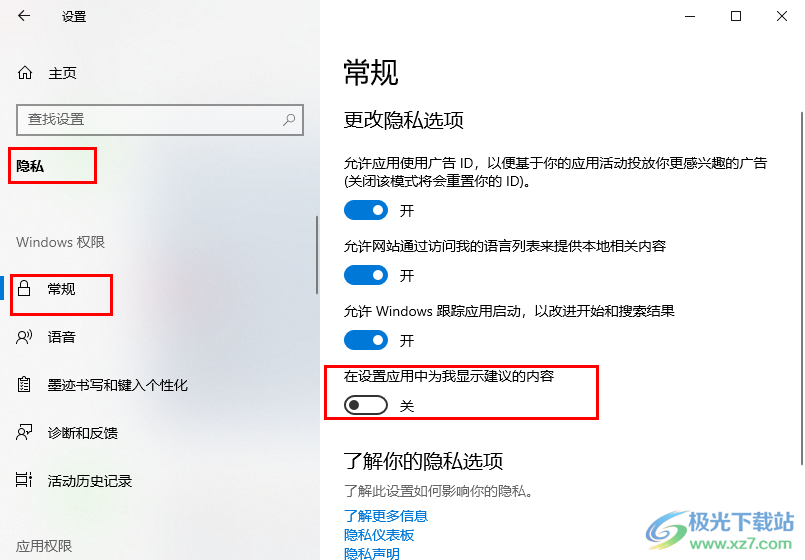
方法步骤
1、第一步,我们在电脑桌面左下角打开“开始”按钮,然后在菜单列表中打开“设置”选项
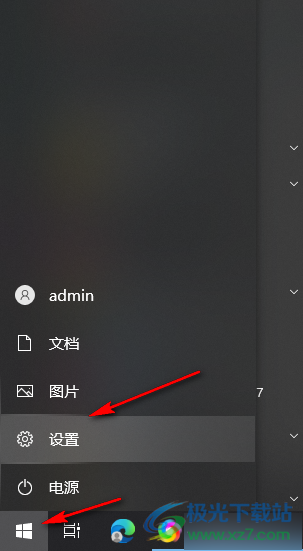
2、第二步,进入设置页面之后,我们在该页面中找到“隐私”设置,点击打开该设置
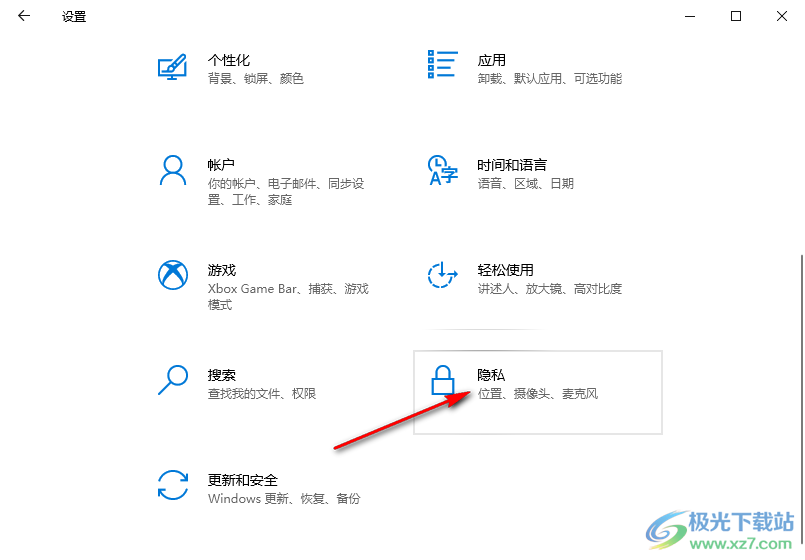
3、第三步,进入隐私设置页面之后,我们在左侧列表中打开“常规”选项
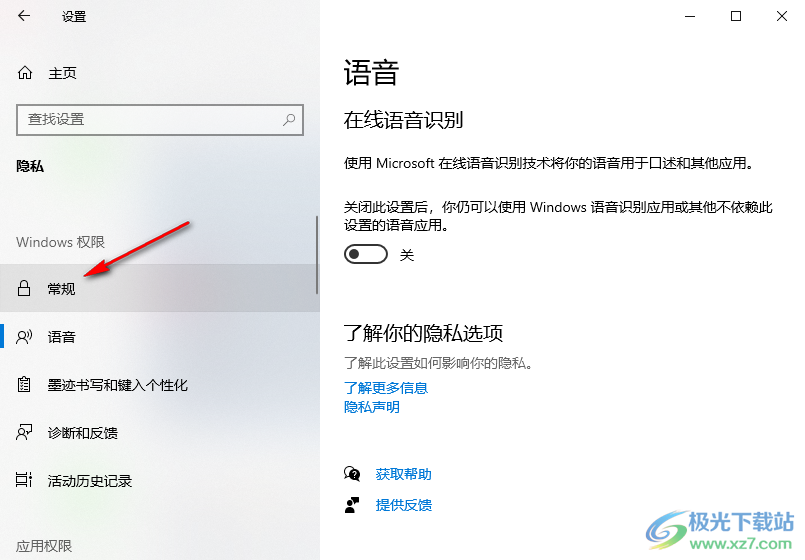
4、第四步,在常规设置页面中,我们找到“在设置应用中为我显示建议的内容”选项
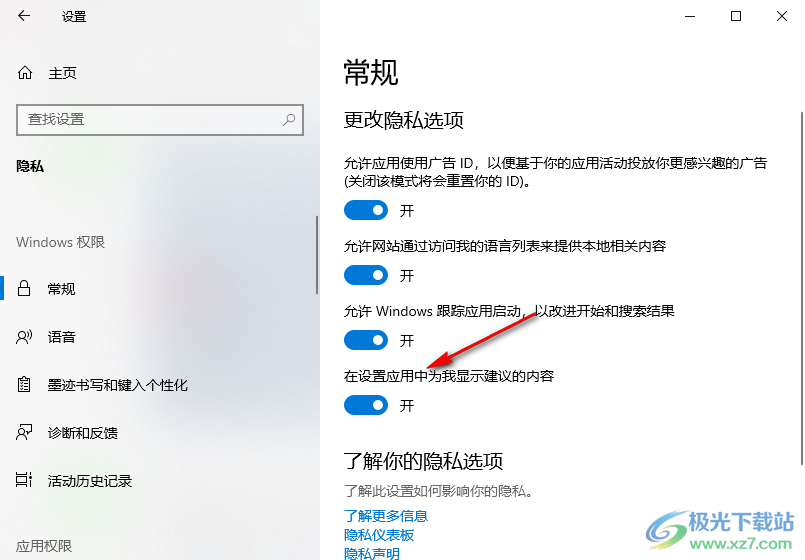
5、第五步,将“在设置应用中为我显示建议的内容”选项下的开关按钮点击关闭即可
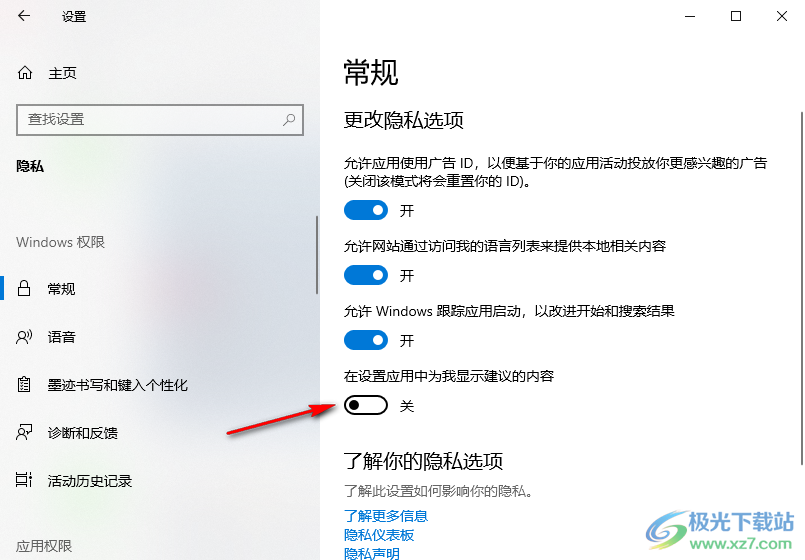
以上就是小编整理总结出的关于Win10系统不显示建议内容的方法,我们在Win10的隐私页面中打开常规选项,然后在常规页面中将“在设置应用中为我显示建议的内容”下的开关按钮点击关闭即可,感兴趣的小伙伴快去试试吧。

大小:4.00 GB版本:64位单语言版环境:Win10
- 进入下载
网友评论